Míg a Windows 7 előre telepítve van az Internet Explorer 8-mal, bizonyos OEM-rendszereket mellékelhetnek Internet Explorer 9 vagy 10 – automatikusan vagy manuálisan frissíthet Internet Explorer 11-re frissítéseket. Az Internet Explorer operációs rendszerrel szállított verziójához való visszatéréshez frissítse az alkalmazást az Internet Explorer 11 frissítőcsomagjának eltávolításával. Nem tud azonban visszatérni az Internet Explorer olyan verziójához, amelyet az operációs rendszer eredetileg nem szállított.
1. lépés
Belép Windows Update lépjen a Start menübe, majd nyomja meg a gombot Belép.
A nap videója

Megnyílik a Windows Update kisalkalmazás.
Kép jóváírása: A kép a Microsoft jóvoltából
2. lépés
Kattintson Telepített frissítések a Windows Update kisalkalmazáson.
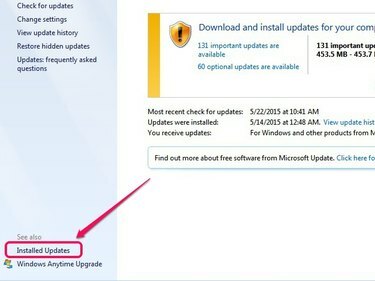
Megnyílik az összes telepített frissítés listája.
Kép jóváírása: A kép a Microsoft jóvoltából
3. lépés
Válassza ki Internet Explorer 11 -- vagy Internet Explorer 10 vagy 9, az aktuálisan telepített verziótól függően -- a telepített frissítések listájából, majd kattintson Eltávolítás.
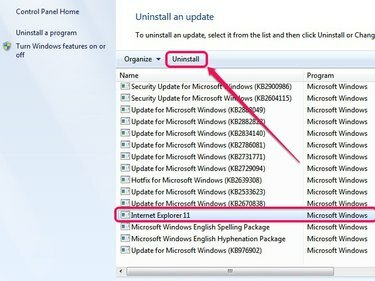
Megnyílik a frissítés-eltávolító.
Kép jóváírása: A kép a Microsoft jóvoltából
4. lépés
Kattintson Igen a megerősítő felugró ablakban a folytatáshoz.
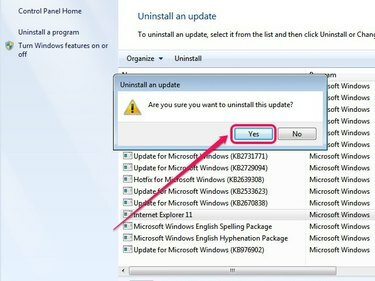
A Nem gombra kattintva bezárja az eltávolító programot.
Kép jóváírása: A kép a Microsoft jóvoltából
5. lépés
Válassza ki Újraindítás most a változtatások alkalmazásához. A Windows 7 újraindítása után az Internet Explorer visszaáll az előre telepített verzióra.
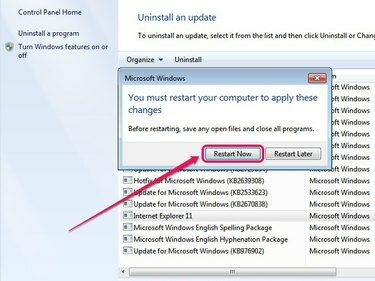
Kattintson az Újraindítás később gombra, ha később szeretné véglegesíteni a módosításokat.
Kép jóváírása: A kép a Microsoft jóvoltából
Tipp
A Windows Update letiltása:
- Kattintson Beállítások megváltoztatása a Windows Update kisalkalmazáson.
- Válassza ki Soha ne keressen frissítéseket a Fontos frissítések legördülő menüben.
- Kattintson Alkalmaz, majd kattintson a gombra rendben a változtatások alkalmazásához.
A Windows Update letiltása azonban megakadályozza, hogy az operációs rendszer megkapja a legújabb biztonsági és szolgáltatási frissítéseket. Ahhoz, hogy naprakész maradjon, miközben megakadályozza, hogy az Internet Explorer frissítse magát, telepítse a Internet Explorer 9, Internet Explorer 10 és Internet Explorer 11 blokkoló eszközkészletek helyett.
Figyelem
Nem térhet vissza az Internet Explorer korábbi verziójához Windows 8 vagy 8.1 rendszeren. A Windows 8 előre telepített Internet Explorer 10-et tartalmaz, és nem támogatja az Internet Explorer 11-et. A Windows 8.1-ben már előre telepítve van az Internet Explorer 11, amely a közzététel időpontjában a legújabb verzió.

